win11家庭版没有本地用户和组怎么办呢,当用户发现自己的win11的系统是家庭版本的时候并且没有本地用户和组的开启功能的话要怎么操作才能拥有呢,其实这个功能在win11上是有的只不过一般家庭版不让用,下面就是关于win11家庭版没有本地用户和组解决方法的内容,只要按照此方法就可以打开使用啦。
win11家庭版没有本地用户和组怎么办
1、桌面中,鼠标右键点击“开始”按钮,选择“运行”。
2、在运行窗口中,输入【mmc】命令,回车。
3、点击“文件”-“添加/删除管理单元”。
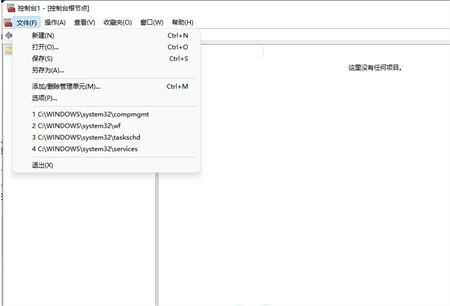
4、点击“本地用户和组”一项,点击“添加”按钮。
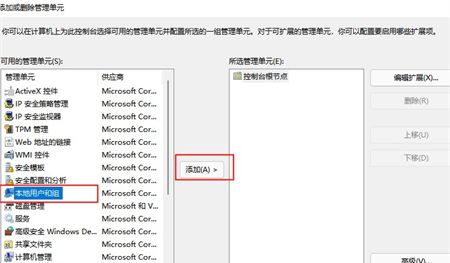
5、选择“本地计算机”一项,点击“确定”。
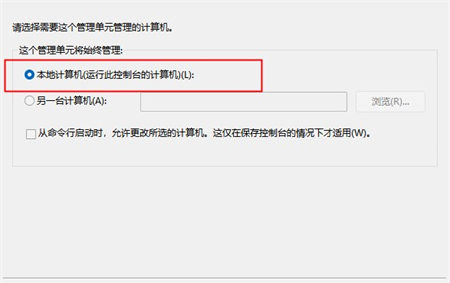
这样一来在计算机管理里面就可以看到本地用户和组啦。
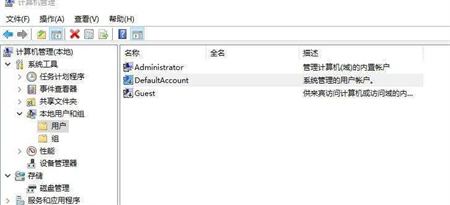
用户们可以方便地启用或禁用管理员账户。
相关阅读
热门教程
最新教程